微信还能这么用?让你大开眼界的微信隐藏操作
来源:太平洋电脑网
微信每天都在用 , 可你知道微信中到底隐藏着多少秘密吗?就拿最常见的“长按”来说 , 或许你已经习惯了长按发语音、长按转文字 , 但事实上微信中有关“长按”的小技巧 , 绝对要比你知道的多得多!一起来看吧 。
1. 长按静音放视频
群里面常会发过来很多视频 , 如果你所处的环境碰巧不方便播放声音怎么办?长按视频 , 在弹出菜单里选择“静音播放” 。
这时你会发现视频虽已播放 , 却不会发出任何声音 , 这样就不怕打扰别人了 。
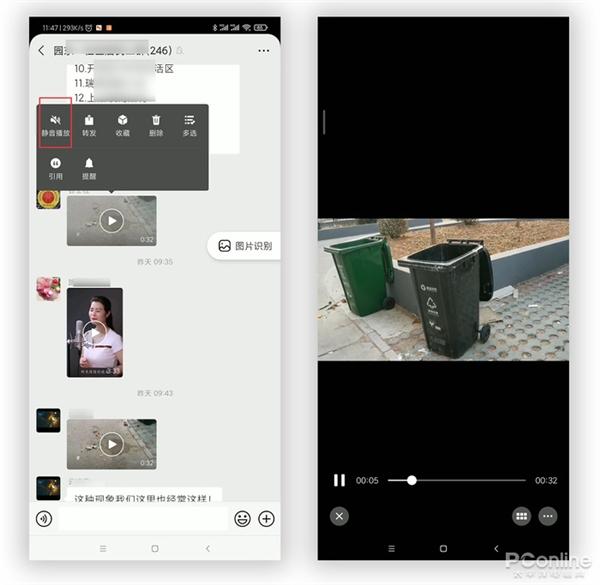 文章插图
文章插图
静音播放视频
2. 长按搜索相关表情
好友发过来一个表情 , 不想法子怼回去岂不太“失礼”!问题来了 , 怎样才能最快速度找到一个近似的表情呢?
在最新版微信中 , 只要在对方的表情上长按 , 然后选择“相关表情” 。 这时微信就会自动挑选出一些与当前风格类似的表情 , 怼表情的感觉超级棒吧!
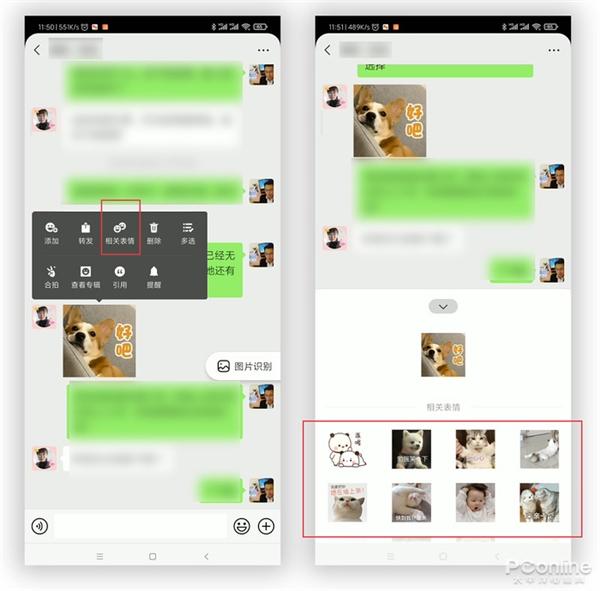 文章插图
文章插图
同类表情搜索
【微信还能这么用?让你大开眼界的微信隐藏操作】3. 长按引用信息
群里面提问 , 最怕和别人的问题混在一起 。 想要让每一个问题都能得到精准回复 , 最好的办法就是长按之前的问题 , 然后选择“引用” 。
这样一来每条回复的结果上 , 都会自动附上原始问题 , 再也不怕对方搞混了 。
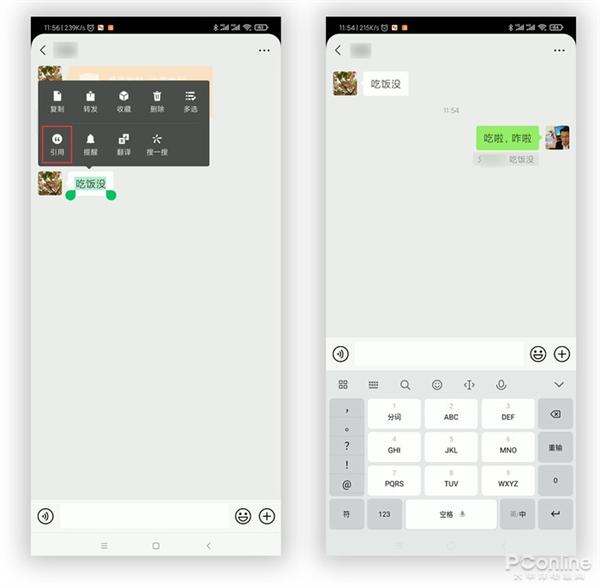 文章插图
文章插图
引用消息避免混乱
4. 长按调出手机相机
微信虽然自带相机 , 但功能很少 , 拍出的效果也很一般 。 其实如果我们在聊天窗口中点击“+” ,
长按“相册”按钮 , 就能直接调出系统相机 。 有童鞋问了 , 为什么是“相册”而不是“拍摄”呢?这个嘛……就得问微信自己喽 。
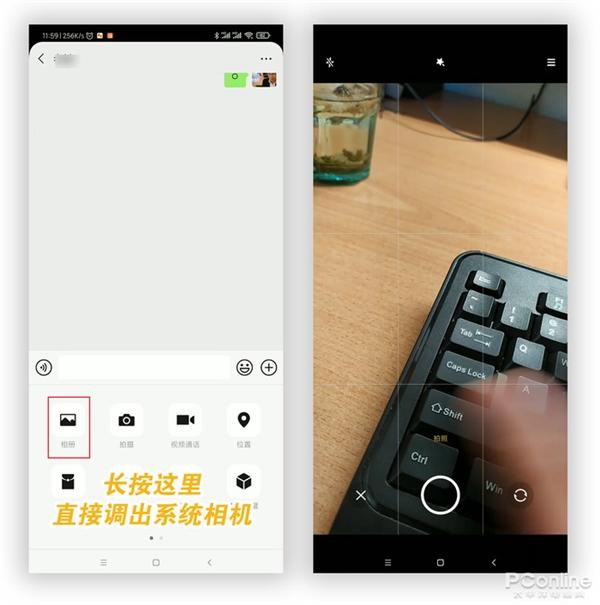 文章插图
文章插图
长按这里可以跳过弱弱的微信自带相机
5. 长按图片搜同款
天天看闺蜜在朋友圈里晒吃的、晒穿的 , 心里是不是也长草呀!别急 , 只要在图片上长按 , 选择“搜一搜” , 一秒就能找到同款 , 还有一键加购 , 爽得不得了!
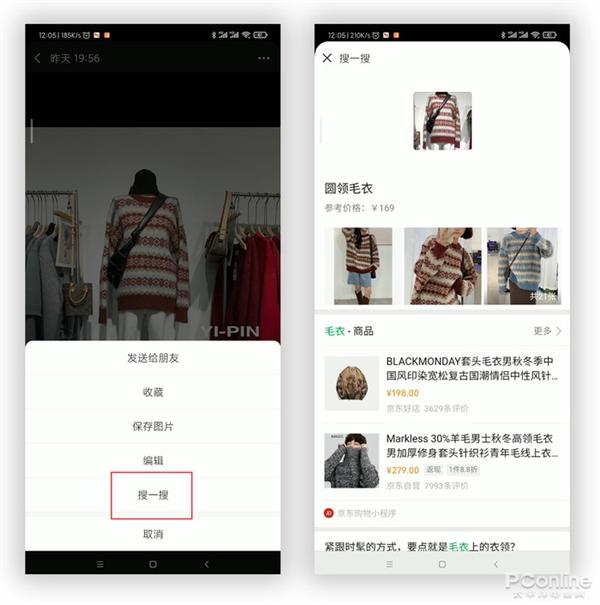 文章插图
文章插图
朋友圈种草!不存在的
6. 长按朋友圈单发文字
正常情况下微信朋友圈需要同时上传图片、文字才能发布 。 然鹅 , 我就是要发送纯文字咋办?很简单呀 , 直接长按朋友圈右上角的“拍摄”按钮 , 就可以了 。
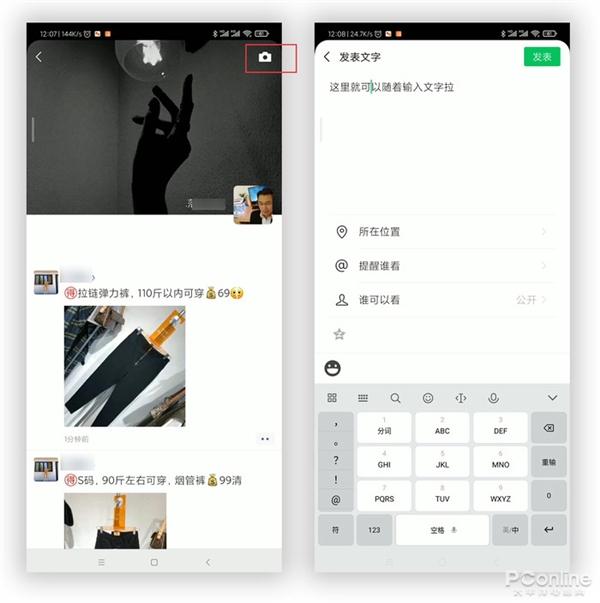 文章插图
文章插图
老技巧啦!看图就好
7. 长按定时提醒
收到一则消息 , 怎样将它转成待办呢?很简单 , 直接在消息上长按 , 选择“提醒”功能 , 然后再设置一个提醒时间就可以了 。 到达时间后 , 微信会自动弹出提醒 。 做个备忘录 , 还真是不要太方便!
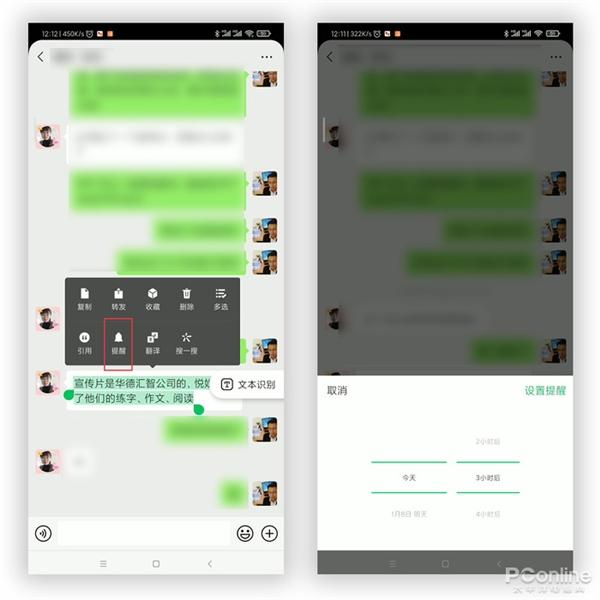 文章插图
文章插图
消息过后提醒
8. 长按翻译图片
拿到一篇英文稿件 , 很多人最先想到的就是翻译APP 。 但如果稿件的页数太多 , 或者直接就是图片格式 , 那么翻译软件也许并不是最好的选择 。 试着在图片上长按吧 , 选择“翻译图片中的文字” , 结果马上就出来了 。
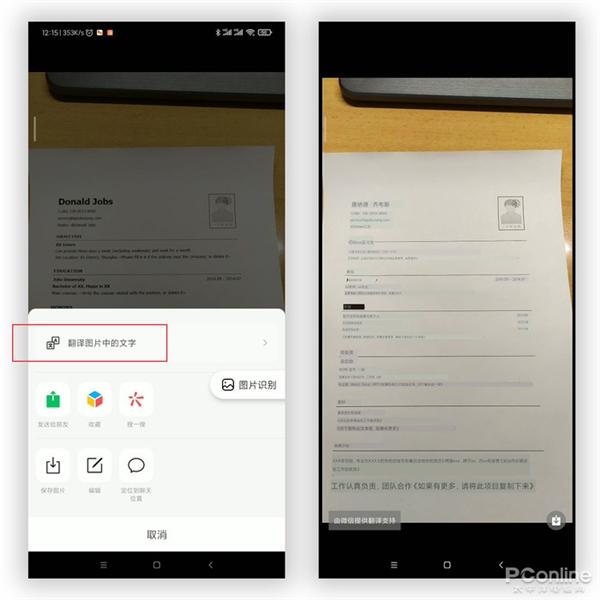 文章插图
文章插图
一秒翻译图片英文
- 如何轻松霸占微信运动榜?
- 无需数据线,手机与电脑也能互传文件,比QQ微信传文件速度快
- 央行正式官宣了!扫码支付或将被取代,微信、支付宝迎来“劲敌”
- 微信2021年首次更新,这项功能绝对值得一试!公众号文章可永久保存
- 微信下禁令!这些链接都将被限制
- 7.8寸细腻大屏仅需千元!小米多看电纸书Pro评测:内置微信读书资源更丰富
- 华为“智感支付”新增微信支付选项 扫码付款更加方便
- 人去世后,指纹还能解锁手机吗?
- 让服务创造价值,2021微信公开课PRO服务商专场线上开讲
- 教你点开微信右上角,除了看街景知道哪儿人多,还隐藏5个技巧
